Dépannage du
Rapport de connexion réseau
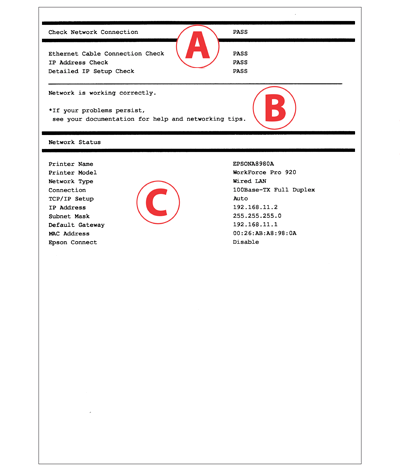
| N° | Messages | Solutions |
|---|---|---|
| 1 | Vérifiez que le câble réseau est connecté et que les périphériques réseau tels que le concentrateur, le routeur ou le point d'accès sont sous tension. | Vérifiez les éléments suivants :
|
| N° | Messages | Solutions |
|---|---|---|
| 2 | Une adresse IP incorrecte est affectée à l'imprimante. Vérifiez la configuration d'adresse IP du périphérique réseau (concentrateur, routeur ou point d'accès). Contactez votre administrateur réseau pour obtenir de l'aide. | Vérifiez que la fonction DHCP du point d'accès est bien activée. Si elle est désactivée, activez-la. |
| N° | Messages | Solutions |
|---|---|---|
| 3 | Vérifiez la configuration de l'adresse IP, du masque de sous-réseau et de la passerelle par défaut. La connexion à l'aide de EpsonNet Setup est possible. Contactez votre administrateur réseau pour obtenir de l'aide. |
|
| 4 | La configuration est incomplète. Vérifiez la configuration de la passerelle par défaut. La connexion à l'aide de EpsonNet Setup est possible. Contactez votre administrateur réseau pour obtenir de l'aide. |
|
| 5 | Vérifiez la connexion et la configuration réseau de l'ordinateur PC ou des autres périphériques. La connexion à l'aide de EpsonNet Setup est possible. Contactez votre administrateur réseau pour obtenir de l'aide. |
|